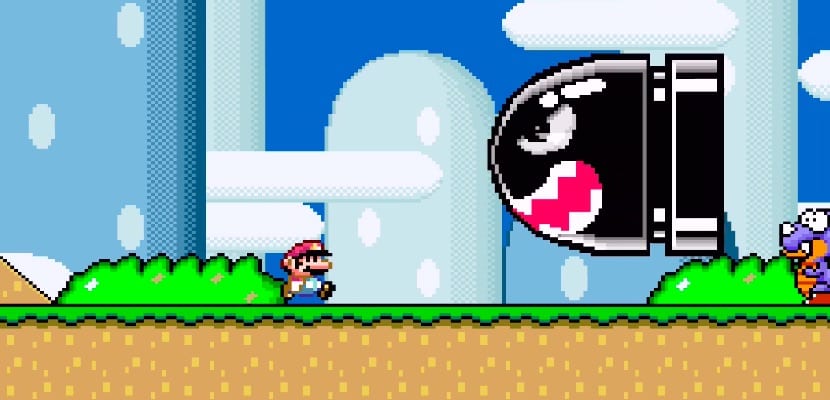
Emulatorer er løsningen som finnes av de som alltid vil nyte de klassiske spillene på datamaskinen eller smarttelefonen. Men nå kan opplevelsen bli mye bedre takket være Apple TV 4. Apples nye multimediaenhet har muligheten til å installere applikasjoner fra sin App Store, men også på en "uoffisiell" måte, som lar deg installere Provenance, en Nintendo- og SEGA-emulator. Hvis du vil glede deg over Super Mario Bros på Apple TV 4, her er alle trinnene du må ta for å oppnå det, og også forklart på video for å gjøre det enda tydeligere.
Krav
- Apple-utviklerkonto (gratis fungerer) som du kan få her.
- Datamaskin med OS X El Capitan og Xcode installert
- 4. generasjon Apple TV
- USB-A til USB-C-kabel
prosessen
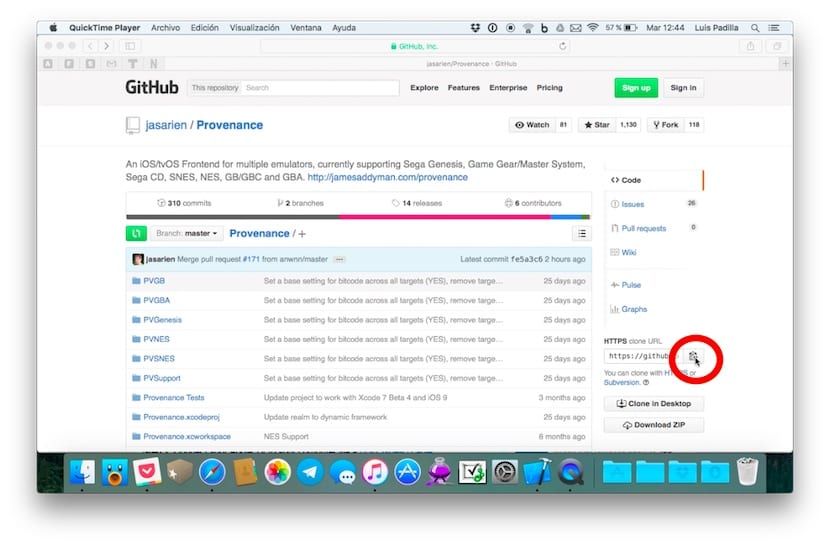
Det første trinnet er å hente Provenance-appen. Du finner den på GitHub, ved å klikke på denne linken. Du må kopiere lenken til applikasjonen og klikke der den er angitt i bildet for å kopiere det til utklippstavlen.
Koble Apple TV til datamaskinen din via USB-kabelen og slå den på. Etter det åpne Xcode. Hvis du ikke har utviklerkontoen din lagt til ennå, går du til "Innstillinger> Kontoer" og legger til utviklerkontoen din, så det ikke er noen problemer under opprettelsen av appen. Gjør det øverst på menyen "Source Control> Check Out" og lim inn adressen du kopierte tidligere i GitHub i vinduet som åpnes. Klikk på Neste. Deretter klikker du på Neste igjen for å laste ned applikasjonen. Hvis det mislyktes deg (det har sviktet meg flere ganger), gå tilbake og prøv igjen, eller endre "Type" -feltet fra "Git" til "Subversion", som hjalp meg til å få det til å fungere riktig. Velg deretter det første alternativet som vises (Main eller Trunk, det kommer an på hvilket alternativ du valgte før). Klikk på «Neste» og velg deretter stedet der applikasjonen skal lastes ned.
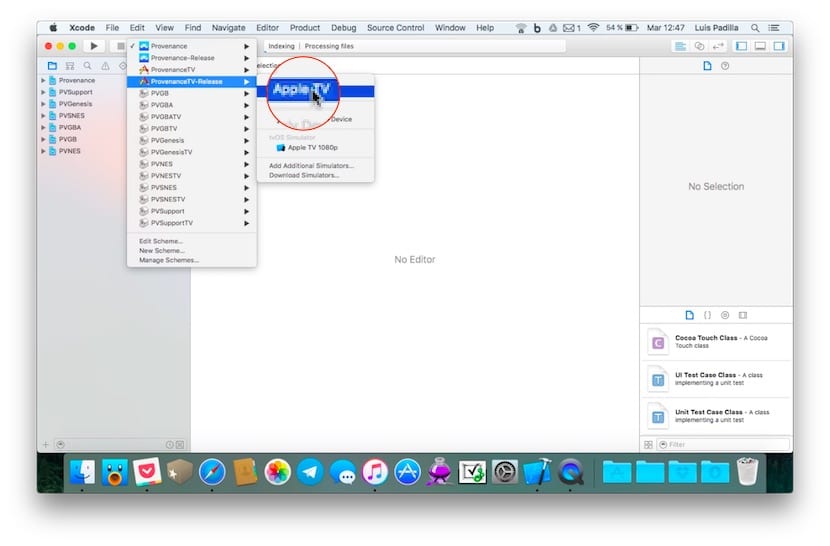
Når nedlastingen er ferdig, åpnes et nytt Xcode-vindu. Klikk på "Provenance" øverst til venstre og velg "ProvenanceTV-Release> Apple TV" slik at applikasjonen begynner å bli opprettet. Denne prosessen er veldig lang (mer enn en halv time har tatt meg) så ta den med tålmodighet. Når du er ferdig, klikker du på «Spill av» øverst til venstre (svart trekant), som starter installasjonen på Apple TV. Når installasjonen er fullført, vises etiketten "Running Provenance on Apple TV" på den øverste linjen, noe som betyr at prosessen er fullført. Vi kan nå koble Apple TV fra datamaskinen og slå på fjernsynet.
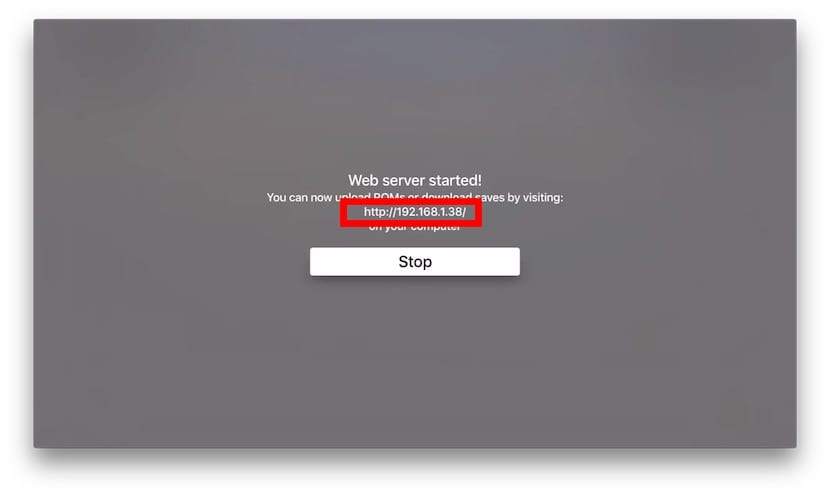
Finn Provenance-appen på Apple TV og åpne den. Velg "Importer rom" og skriv ned adressen som vises på skjermen. Dette er adressen du må skrive inn i datamaskinens nettleser for å legge romene til Apple TV. Last ned romene fra hvilken som helst side (et enkelt Google-søk gir deg dusinvis av resultater), og ZIP-filene er de du må laste opp til den adressen.
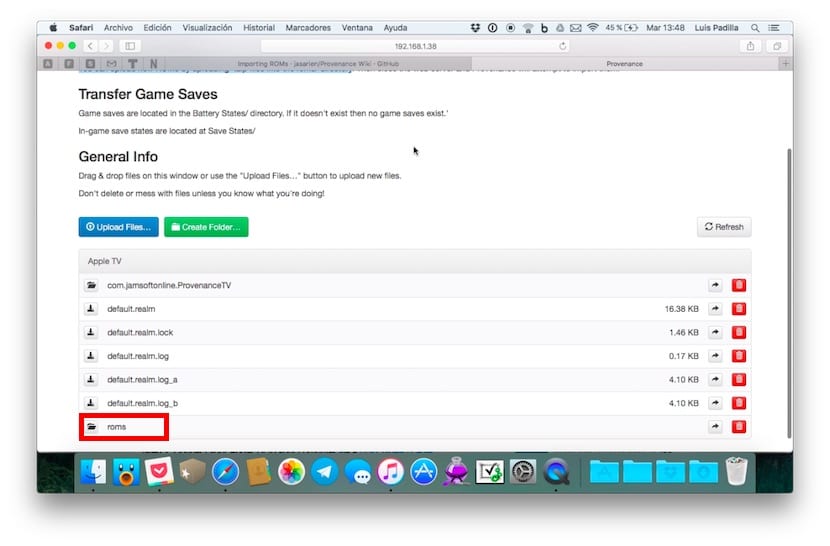
Spesielt må du gjøre det i Roms-mappen som er helt på slutten av listen. Åpne den og klikk på den blå knappen «Last opp filer», velg ZIP-filene du lastet ned, og de vil allerede være på Apple TV klar til å spille. Vi viser deg hele prosedyren i denne videoen der du også kan se Mario i aksjon på Apple TV.
Emulatoren er veldig godt laget og fungerer veldig bra. Det som ikke er veldig tilpasset er Siri Remote denne typen spill, så det beste er at du bruker en MFi-fjernkontroll som sikkert forbedrer opplevelsen av å spille med disse klassikerne mye. Nyt dem.

Apple-utviklerkonto (de gratis er nyttige) som du kan få her ... .. lenken fungerer ikke ..
korrigert, beklager
Så mye prosess med å sende dem for å angi så mange innstillinger når de kan laste ned eller klone repoen, åpne den i Xcode og gi den kjøring
Hei!
Når jeg treffer play og etter en stund får jeg en feil, og når jeg treffer fix-problemet får jeg følgende melding.
App-ID med identifikator 'com.jamsoftonline.ProvenanceTV' er ikke tilgjengelig. Vennligst skriv inn en annen streng.
Har det skjedd noen av dere? Kan du hjelpe meg?
Hilsen og takk!
Skriv inn Apple-kontoen din som du tidligere har registrert deg som utvikler.
hei jeg har det samme problemet som mmunzong og jeg har konfigurert eplekontoen min. uten å betale € 99 for det. Hva kan man gjøre? betale for at ID-en skal være gyldig? Hilsener.
det samme vises for meg
det samme skjer med meg
Det gir meg den samme feilen som de ovenfor, noen løsning? Takk
Jeg trenger den samme løsningen !!! 🙁 Jeg må installere den 🙁 Takk
når jeg legger adressen på pc-en min for å åpne siden og laste opp romene, åpner den ikke siden, den leser fortsatt som om den skulle åpne, men den åpnes ikke, hvorfor skjer det?
samme feil som min compis ... løsning?
Jeg har versjon 10.1 av apple tv, jeg klarer å installere applikasjonen, men når jeg setter en rom, ødelegger den den eller noe, og spillet fungerer ikke og skaper rare filer. Du vet hvorfor det kan være og hvilken løsning det har. Jeg vet om video og design som er mitt yrke. Hvis du vil, kan vi bytte, og jeg vil hjelpe deg i alt du trenger fra min profesjonelle sektor